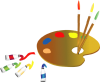Autumn is a second spring

Tutorial original aqui
Tutorial original creado por Vérone el 6 de Octubre de 2013
Gracias a las traductoras que hacen viajar mis tutos por el mundo
Material
Tubes:
Tube mujer d'Edwige
Tube hojas de Guismo,Ivo,
RW y Dani
Wordart de Dolly
Máscara de Narah
Imagenes en Google Imagenes
Filtros:
Filtro Funhouse
Filter Unlimited_Tile&Mirror
Filter Unlimited_Buttons&Frames
Puedes encontrar la mayor parte de los filtros aquí
Esta traducción está registrada en Twi
Si quieres puedes ayudarte de la regla para situarte en la realización del tutorial
Marcador (Arrastra con el raton)

Si estais listos, podemos comenzar
Abrir todos los tubes en el psp. Duplicarlos (shift+D) y cerrar los originales)
ETAPA 1 : el fondo
1.-
Elegir una imagen cuyos colores os gusten
(no demasiado claros ni demasiado vivos. Ver modelo)
Edición_ Copiar
2.-
Abrir una nueva imagen de 900 x 600 pixeles transparente
Selecciones_ Seleccionar todo
Edición_ Pegar en la selección
Selecciones_ Anular selección
Ajustar_ Desenfocar_ Desenfoque Gaussiano_ 50
3.-
Efectos_ Complementos_ Funhouse_BugEye
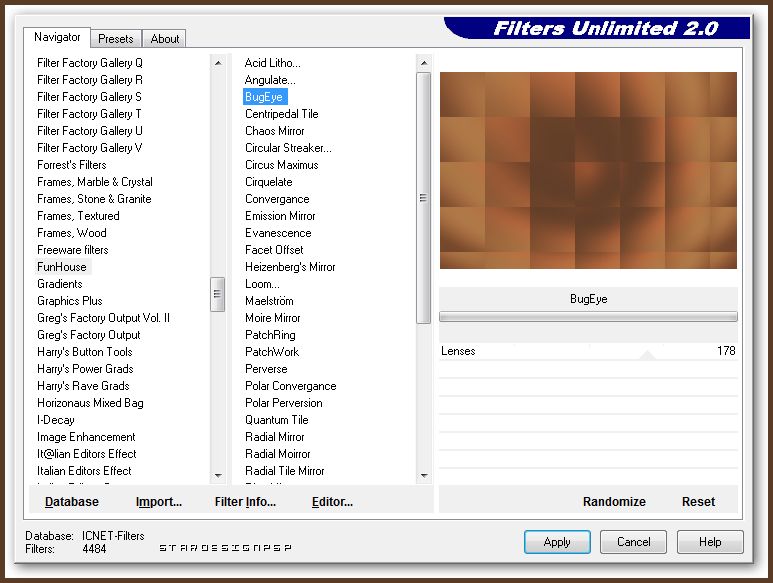
4.-
Efectos_ Complementos_ Funhouse_Patchwork
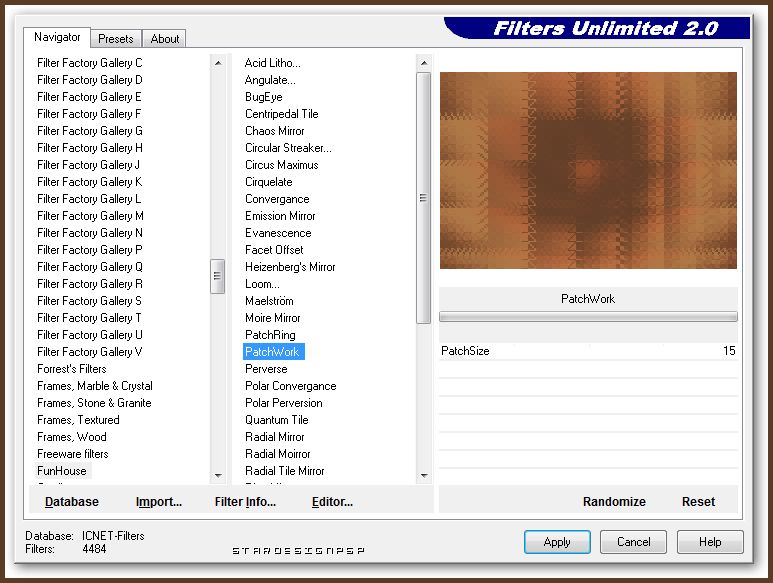
5.-
Efectos_ Complementos_ Funhouse_Perverse
Atención_ Hará falta adaptar el valor Darkness Adjust a vuestros colores
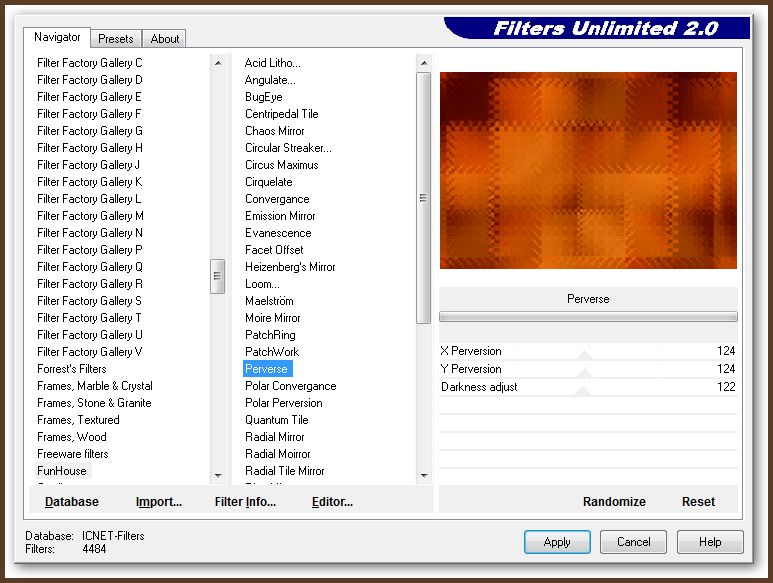
6.-
Efectos_ Complementos_ Unlimited_Tile&Mirror_Kaleidoscope 3
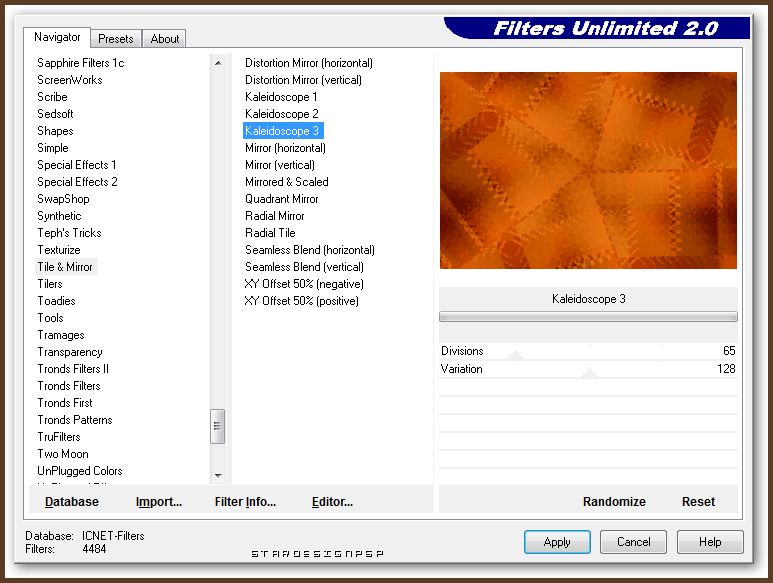
ETAPA 2 : le máscara
1.-
Capas_ Nueva capa de trama
Llenar con un color claro
2.-
Capas_ Nueva capa de máscara_ A partir de una imagen

Capas_ Fusionar grupo
3.-
Activar la herramienta de selección_ K_ Modo Escala
Colocar el puntero del ratón sobre el cursor superior central
Bajar hasta los 300 pixeles

4.-
Capas_ Duplicar
Imagen_ Espejo
Imagen_ Voltear
5.-
Capas_ Fusionar visibles
ETAPA 3 : los círculos
1.-
Capas_ Duplicar
Efectos_ Complementos_ Unlimited_Buttons&Frames
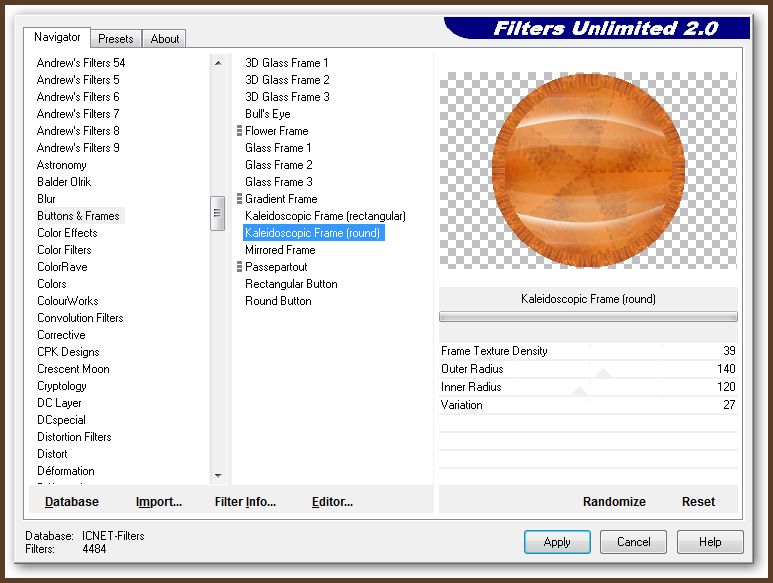
Imagen_ Cambiar de tamaño_ Redimensionar al 40%
Todas las capas sin seleccionar
Efectos_ Efectos 3D_ Sombra en el color negro
0_0_100_40
2.-
Imagen_ Rotación_ Rotación libre

Efectos_ Efectos de la imagen_ Desplazamiento
Horizontal_ 75
Vertical_ 100
Transparente_ Seleccionado
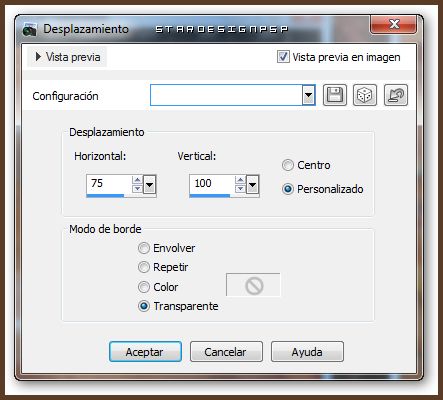
3.-
Capas_ Duplicar
Efectos_ Efectos de la imagen_ Desplazamiento
Horizontal_ 180
Vertical_ -90
Transparente_ Seleccionado
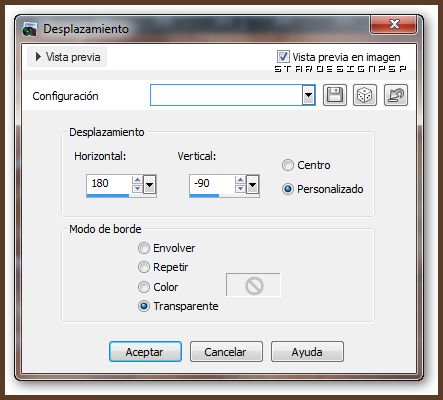
4.-
Capas_ Duplicar
Efectos_ Efectos de la imagen_ Desplazamiento
Horizontal_ -180
Vertical_ -100
Transparente_ Seleccionado
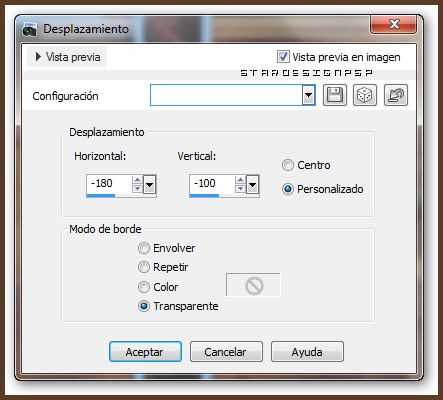
5.-
Añadir los tubes de las hojas otoñales en cada uno de los círculos
Si es necesario redimensionar
Aplicar una sombra
ETAPA 4 : el personaje
Activar el tube del personaje
Edición_ Copiar
Edición_ Pegar como nueva capa
Si es necesario redimensionarlo
Colocar en su sitio
Aplicar una sombra
ETAPA 5 : el wordart
Activar el tube del wordart
Imagen_ Cambiar de tamaño_ Redimensionar al 15%
Todas las capas sin seleccionar
Edición_ Copiar
Edición_ Pegar como nueva capa
Colocar en la parte inferior derecha
Efectos_ Efectos 3D_ Sombra en el color negro
0_0_60_20
ETAPA 6 : el marco
1.-
Capas_ Fusionar todo
Imagen_ Agregar bordes_ Simétrico_ 20 pixeles en un color claro
Selecciones_ Seleccionar todo
Selecciones_ Modificar_ Contraer_ 20 pixeles
Selecciones_ Invertir
Selecciones_ Modificar_ Contraer_ 5 pixeles
2.-
Efectos_ Complementos_ Funhouse_Streak Mirror
Valores por defecto
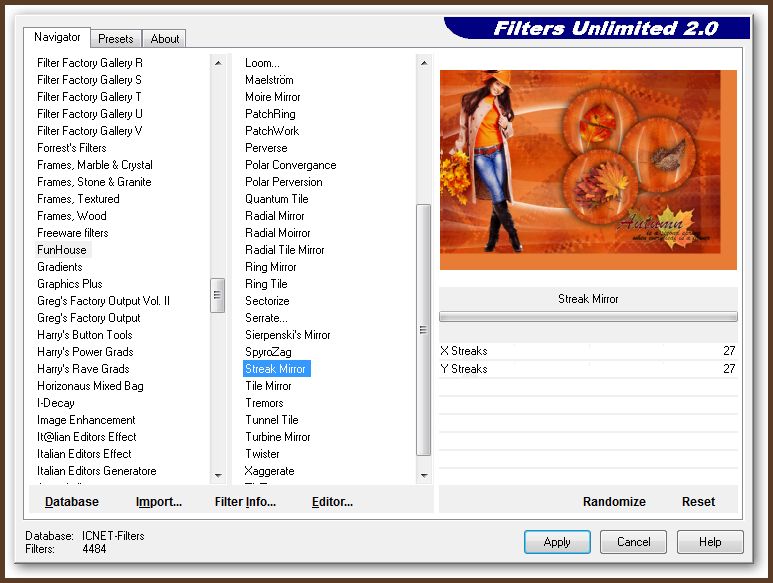
3.-
Efectos_ Complementos_ Unlimited_Tile&Mirror_Mirrored&Scaled
Selecciones_ Anular selección
4.-
Añadir vuestra firma en nueva capa
Fusionar todo
Imagen_ Agregar bordes_ Simétrico_ 10 pixeles en un color claro
Guardar en formato Jpg optimizado
Gracias por haberlo hecho o interpretado
Vérone
Este tutorial ha sido realizado por Vérone. Es una creación personal.
Cualquier parecido con otro no será mas que coincidencia.
Prohibido su uso o divulgación sin el previo consentimiento de su autora
Concepción y realización © veroreves 2013